Messenger nie może otworzyć załącznika lub linku? Oto co robić

Messenger nie może otworzyć załącznika lub linku? Dowiedz się, jak rozwiązać ten problem dzięki sprawdzonym krokom i wskazówkom.
Minecraft GLFW Error 65542 zwykle pojawia się, gdy gracze próbują uruchomić program uruchamiający grę Minecraft. Błąd jest często zgłaszany przez użytkowników systemu Windows 10 z wersją opartą na Java Minecraft.
Błąd pojawia się wraz z krótkim komunikatem „ Błąd GLFW 65542: WGL: Sterownik nie obsługuje OpenGL”, któremu towarzyszy kilka pomysłów na rozwiązywanie problemów, które w większości przypadków nie są skuteczne w rozwiązaniu problemu.
Jednak niektórym użytkownikom udało się rozwiązać błąd GLFW 65542 przez ręczne dodanie brakującego pliku opengl32.dll do katalogu Java (JRE), ale jeśli to nie zadziała, ponowna instalacja i aktualizacja sterowników GPU w celu obsługi OpenGL (opisane poniżej) może spowodować sztuczka.
Teraz, zanim przejdziesz bezpośrednio do poprawek, musisz zrozumieć, co powoduje błąd, tutaj mamy krótką listę możliwych scenariuszy, które powodują błąd Minecraft .
Co powoduje błąd Minecraft GLFW 65542?
Nieaktualny lub uszkodzony sterownik — błąd prawdopodobnie pojawi się, gdy sterowniki nie będą poprawnie obsługiwać elementów. Tak więc aktualizacja lub ponowna instalacja sterownika GPU może rozwiązać problem.
Problemy z komponentami – brakujący OpenGL może również powodować błąd GLFW 65542. Kopiowanie i dodawanie brakującego OpenGL.dll ręcznie w katalogu Java Java Directory.
Konflikt sterowników – niektóre sterowniki, takie jak DisplayLink, są sprzeczne z wersją Minecrafta w języku Java, w wyniku czego pojawia się błąd podczas uruchamiania gry. Odinstalowanie sterownika powodującego konflikt może więc zadziałać.
Ponieważ teraz doskonale zdajesz sobie sprawę z możliwych przyczyn, tutaj udało nam się wymienić możliwe podstawowe poprawki, które zadziałały dla innych dotkniętych problemem użytkowników, aby naprawić błąd Minecraft GLFW 65542.
Jak naprawić błąd GLFW 65542 w grze Minecraft?
Spis treści
Poprawka 1 – Uruchom ponownie system
Czasami z powodu typowych usterek oprogramowania lub sprzętu gra lub system zaczynają powodować problemy. Dlatego tutaj sugeruje się ponowne uruchomienie systemu. Mimo to istnieje możliwość, że Twój system operacyjny nie jest w stanie otworzyć lub zainicjować wszystkich aplikacji, takich jak API OpenGL, i powoduje problem w grze Minecraft.
Wypróbuj proste ponowne uruchomienie systemu:
A gdy system się uruchomi, spróbuj uruchomić Minecrafta i sprawdź, czy błąd nadal się pojawia, a następnie przejdź do następnego rozwiązania.
Poprawka 2 – Ręcznie dodaj OpenGL.DLL
Jak wspomniano, brakujący plik opengl32.dll może powodować błąd, więc ręcznie dodaj plik OpenGL.DLL do JRE (Katalog Java) , aby umożliwić Minecraftowi rozpoczęcie korzystania z OpenGL .
Postępuj zgodnie z instrukcjami, aby to zrobić:
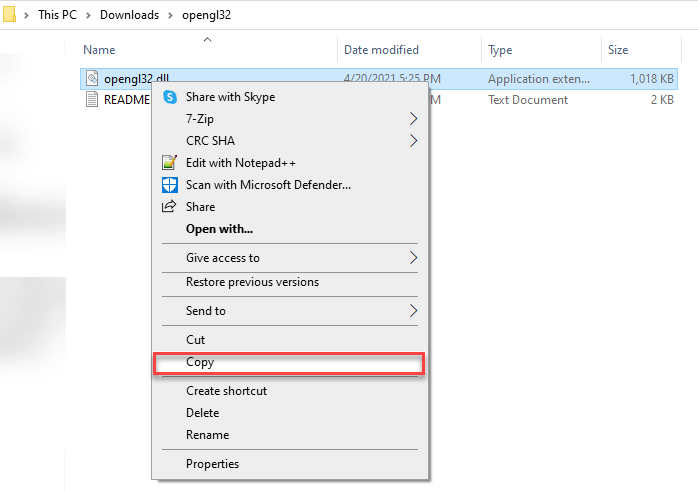
Uwaga – „ Twoja wersja JRE ” oznacza wersję JRE, więc zastąp ją wersją JRE.
Po uruchomieniu systemu uruchom Minecraft, aby sprawdzić, czy problem został rozwiązany, czy nie. Ale jeśli nadal pojawia się błąd, przejdź do następnego rozwiązania.
Poprawka 3 – Odinstaluj sterownik DisplayLink
Jeśli używasz sterownika DisplayLink, może to powodować konflikt z wersją Minecraft Java. Wielu użytkowników potwierdziło, że odinstalowanie oprogramowania DisplayLink USB Graphics zadziałało, aby naprawić błąd GLFW 65542. Sterownik nie obsługuje OpenGL .
Postępuj zgodnie z instrukcjami, aby to zrobić:
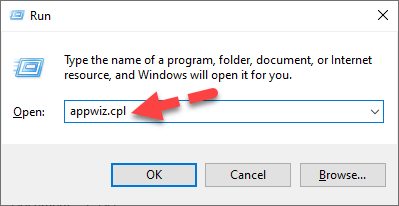
Poprawka 4 – Zaktualizuj system operacyjny Windows
Zaktualizowanie bieżącej wersji systemu Windows najnowszą aktualizacją może Ci pomóc. Warto więc sprawdzić, czy są najnowsze aktualizacje, a jeśli jest dostępna nowa aktualizacja, zainstaluj ją.
Upewnij się, że masz aktywne połączenie internetowe:
Postępuj zgodnie z instrukcjami, aby to zrobić:
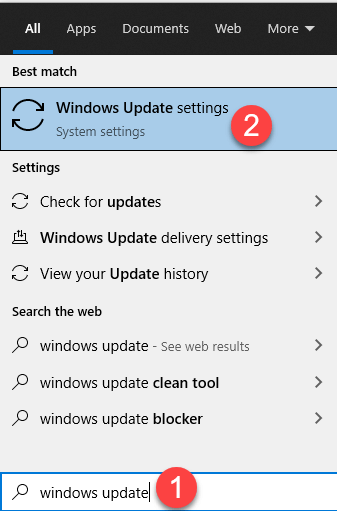
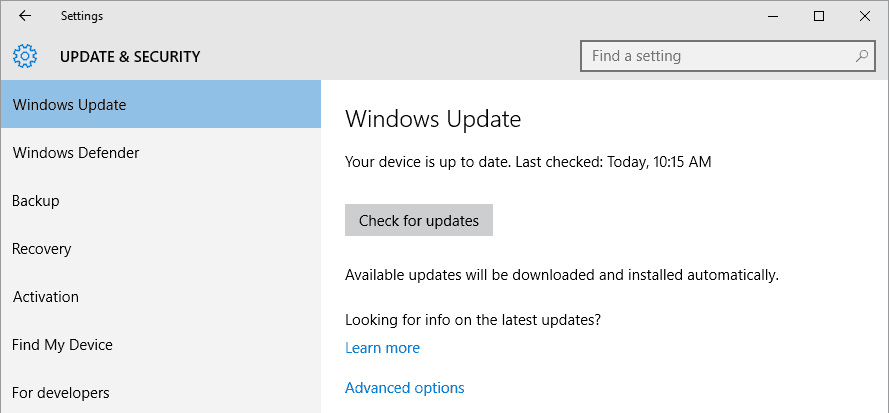
Sprawdź, czy sterownik nie obsługuje OpenGL został rozwiązany.
Poprawka 5 – Zaktualizuj GPU
Możesz również zobaczyć błąd GLFW 65542 , jeśli twoje sterowniki graficzne są przestarzałe, to nie mogą działać z wersją OpenGL, której używa Minecraft . W takim przypadku możesz zaktualizować przestarzałe sterowniki graficzne za pomocą Menedżera urządzeń, wykonując następujące czynności:
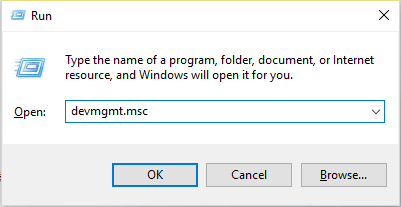
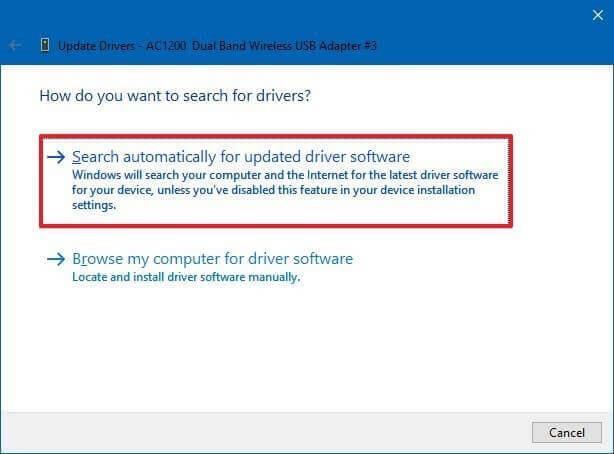
Po ponownym uruchomieniu komputera uruchom Minecraft, aby sprawdzić, czy błąd GLFW 65542 został rozwiązany.
Czasami system Windows nie może wyszukać najnowszej aktualizacji sterownika, więc możesz łatwo zaktualizować sterowniki GPU za pomocą automatycznego narzędzia Driver Easy Tool. Jest to zaawansowane narzędzie, które po jednokrotnym skanowaniu wykrywa i aktualizuje sterowniki systemowe za pomocą zaledwie kilku kliknięć.
Uzyskaj sterownik Łatwy do automatycznej aktualizacji sterowników GPU
Poprawka 6 – Zainstaluj ponownie GPU
Jeśli aktualizacja sterowników nie zadziała, aby rozwiązać błąd Minecraft GLFW Error 65542, zainstaluj ponownie sterowniki graficzne, postępując zgodnie z podanymi instrukcjami:
Po ponownym uruchomieniu systemu uruchom Minecraft i szacuje się, że błąd GLFW 65542 Minecraft został rozwiązany.
Zalecane rozwiązanie do optymalizacji wydajności systemu Windows 10
Jeśli system Windows 10 działa wolno lub losowo się zawiesza, przeskanuj system za pomocą profesjonalnego, zalecanego narzędzia do naprawy komputera .
Jest to wielofunkcyjne narzędzie, które po skanowaniu raz wykrywa i naprawia typowe problemy z komputerem i uporczywe błędy.
Dzięki temu można również naprawić błędy komputera, takie jak błędy DLL, naprawiać wpisy rejestru, naprawiać uszkodzone pliki systemowe, błąd niebieskiego ekranu, zapobiegać utracie plików, chronić system przed wirusami i złośliwym oprogramowaniem i wiele więcej.
Pobierz narzędzie do naprawy komputera, aby zoptymalizować wydajność komputera z systemem Windows 10
Wniosek:
Tak więc chodzi o błąd GLFW 65542 w Minecrafcie , który pojawił się, gdy sterownik nie obsługuje Opengl.dll.
Tutaj starałem się jak najlepiej spisać najlepsze możliwe rozwiązania, aby naprawić błędy w Minecrafcie. Możesz wypróbować podane rozwiązania.
Powodzenia..!
Jeśli po zastosowaniu wszystkich metod problem będzie się powtarzał, ostatnią rzeczą, którą możesz zrobić, to obniżyć wersję Minecrafta, co oznacza zainstalowanie poprzedniej wersji, która doskonale działała na Twoim komputerze. Wykonaj poniższe kroki:-
Messenger nie może otworzyć załącznika lub linku? Dowiedz się, jak rozwiązać ten problem dzięki sprawdzonym krokom i wskazówkom.
Dowiedz się, jak szybko stworzyć grupę kontaktów w Outlook, aby efektywnie zarządzać swoimi wiadomościami e-mail. Oszczędzaj czas z naszą szczegółową instrukcją.
Dowiedz się, jak rozwiązać problem z błędem 740 żądana operacja wymaga podniesienia Windows 10 problemów z rozwiązaniami przedstawionymi w tym artykule.
Jeśli chcesz mieć większą kontrolę nad tym, które witryny próbują uzyskać dostęp na Twoim komputerze, oto jak skutecznie zarządzać uprawnieniami witryny w Microsoft Edge.
Poznaj najlepsze emulatory PS4 na PC, które pozwolą Ci grać w gry na konsole PlayStation 4 za darmo na komputerach z Windows.
Odkryj możliwe rozwiązania, aby naprawić błąd wyjątku nieznanego oprogramowania (0xe0434352) w systemie Windows 10 i 11 podany tutaj…
Jak usunąć animacje z prezentacji PowerPoint, aby dostosować ją do profesjonalnych standardów. Oto przydatne wskazówki.
Radzenie sobie z Wicked Whims, które nie działają w Sims 4. Wypróbuj 6 skutecznych rozwiązań, takich jak aktualizacja modów i więcej.
Odkryj jak naprawić problem z kontrolerem PS4, który się nie ładuje. Sprawdź 8 prostych rozwiązań, w tym testy kabli, portów oraz reset kontrolera.
Dowiedz się, jak naprawić Operacja nie zakończyła się pomyślnie, ponieważ plik zawiera wirusa Windows 11/10 i nie można otworzyć żadnego pliku…

![[NAPRAWIONO] Błąd 740 Żądana operacja wymaga podwyższenia systemu Windows 10 [NAPRAWIONO] Błąd 740 Żądana operacja wymaga podwyższenia systemu Windows 10](https://luckytemplates.com/resources1/images2/image-2122-0408150409645.png)





![Napraw kontroler PS4 nie ładuje się [8 łatwych ROZWIĄZAŃ] Napraw kontroler PS4 nie ładuje się [8 łatwych ROZWIĄZAŃ]](https://luckytemplates.com/resources1/images2/image-9090-0408151104363.jpg)
![Operacja nie została zakończona pomyślnie, ponieważ plik zawiera wirusa [NAPRAWIONO] Operacja nie została zakończona pomyślnie, ponieważ plik zawiera wirusa [NAPRAWIONO]](https://luckytemplates.com/resources1/images2/image-4833-0408151158929.png)